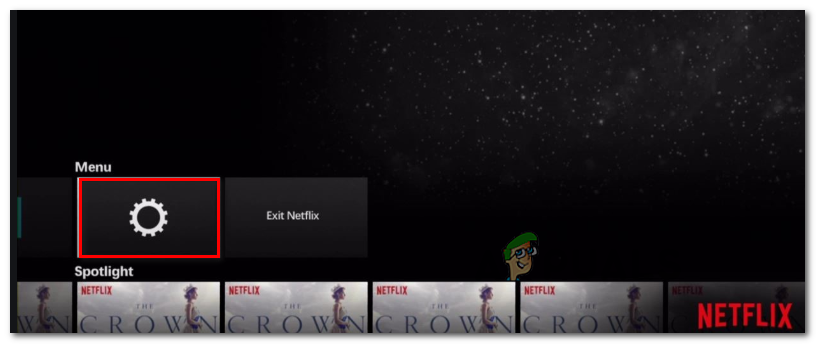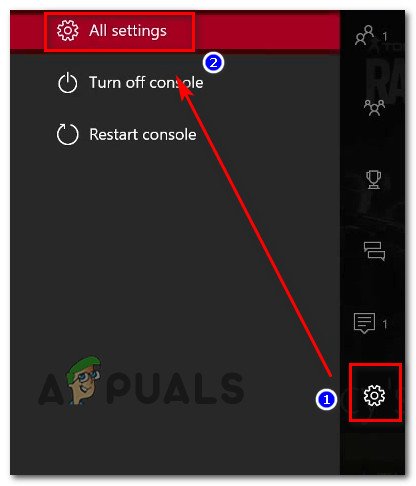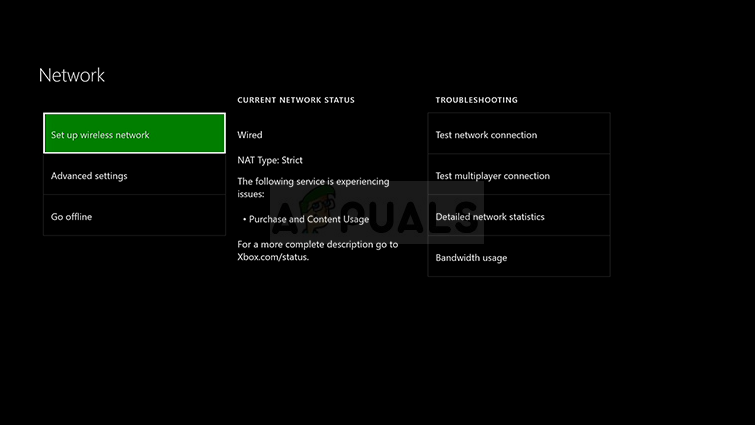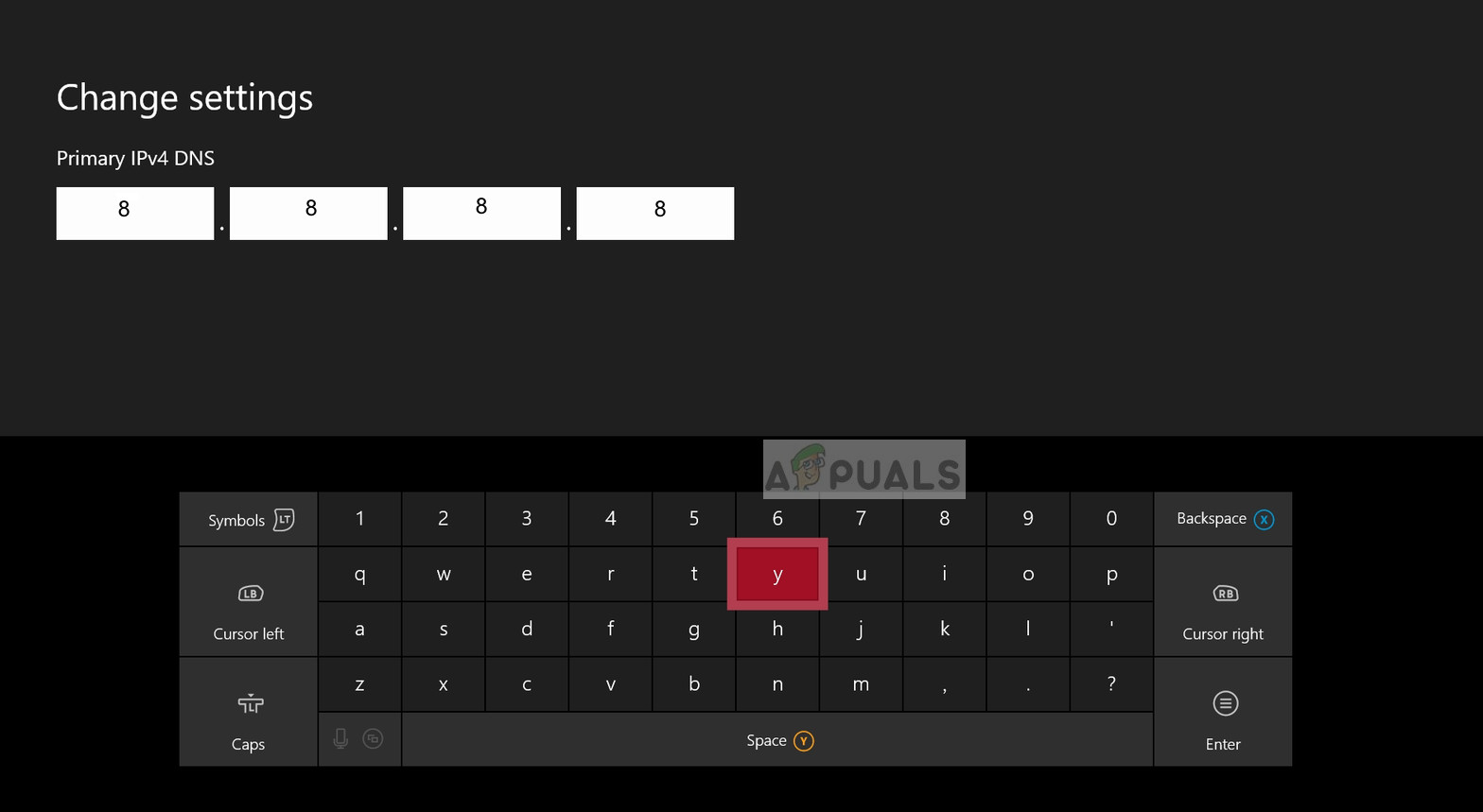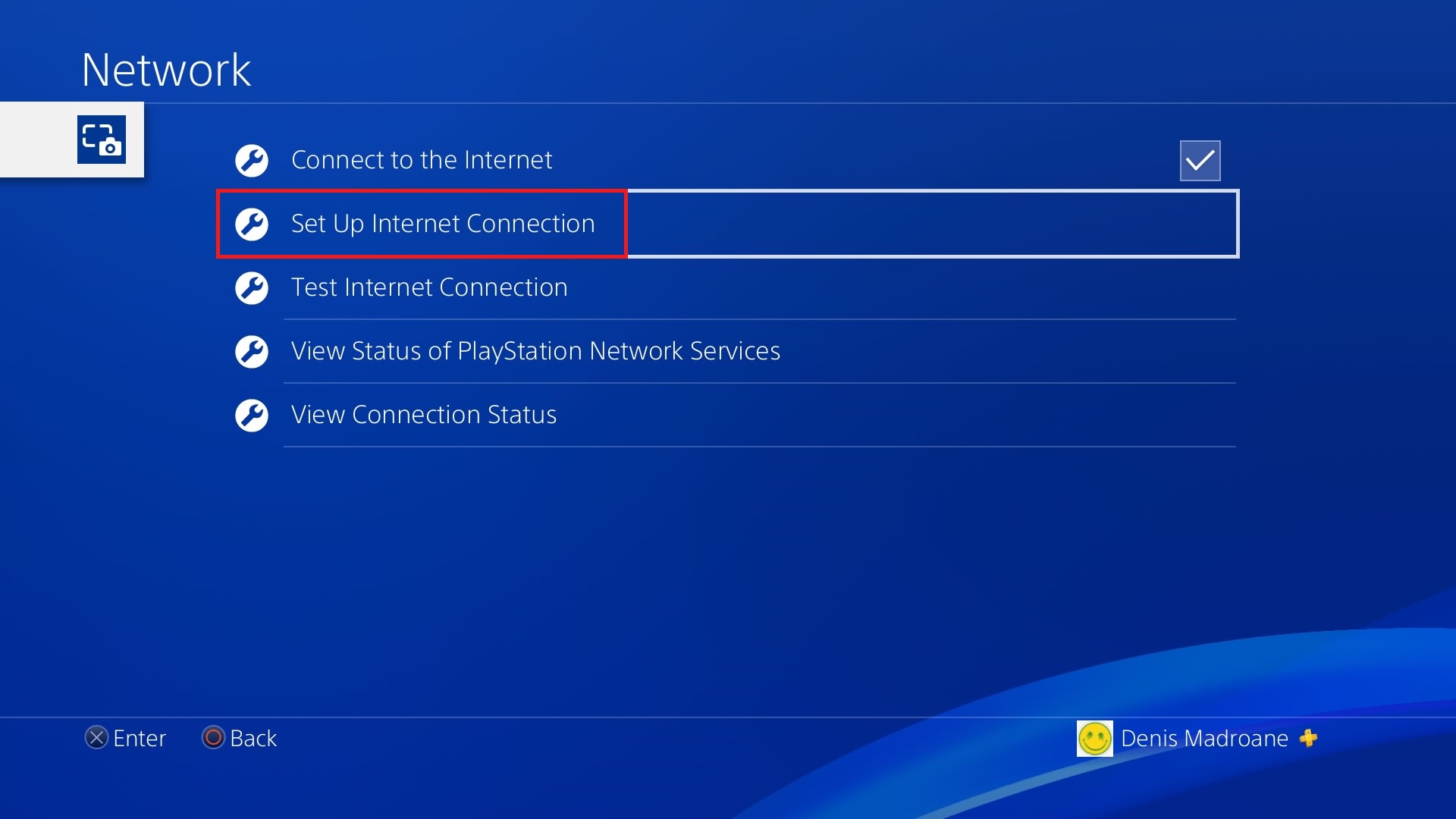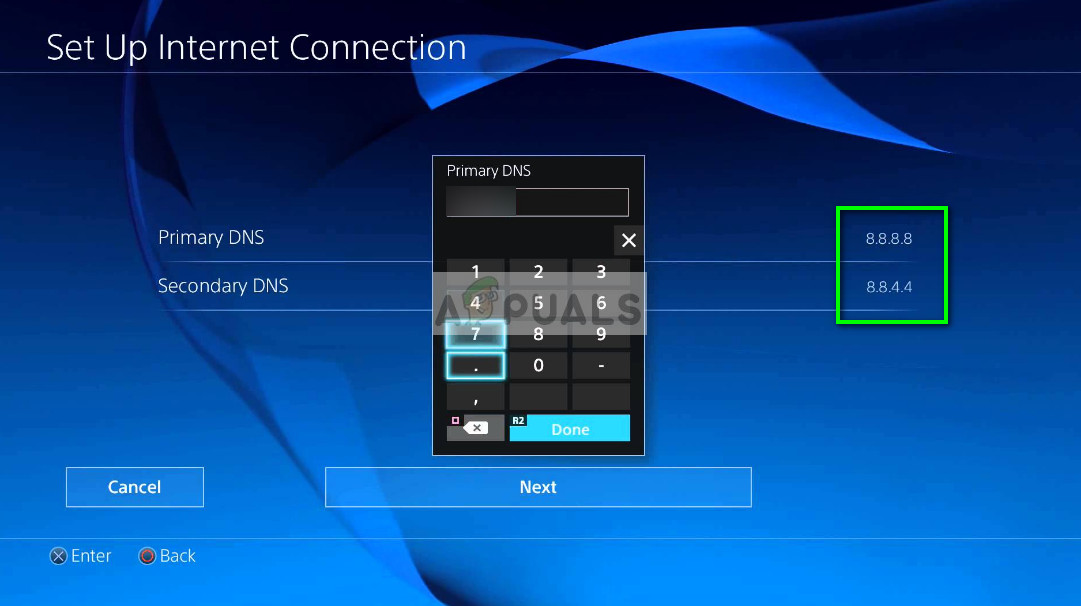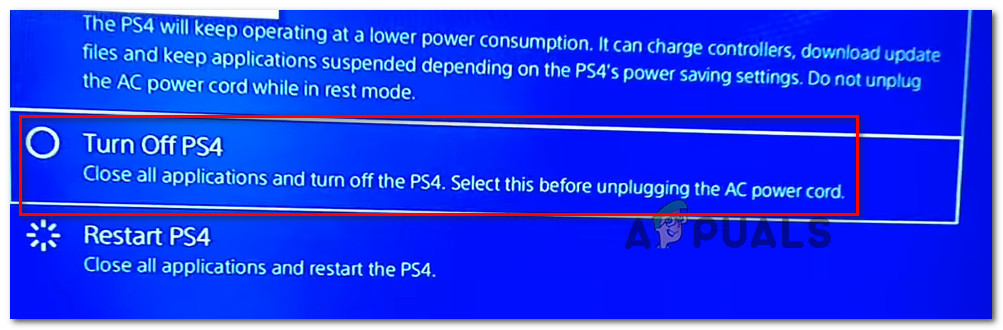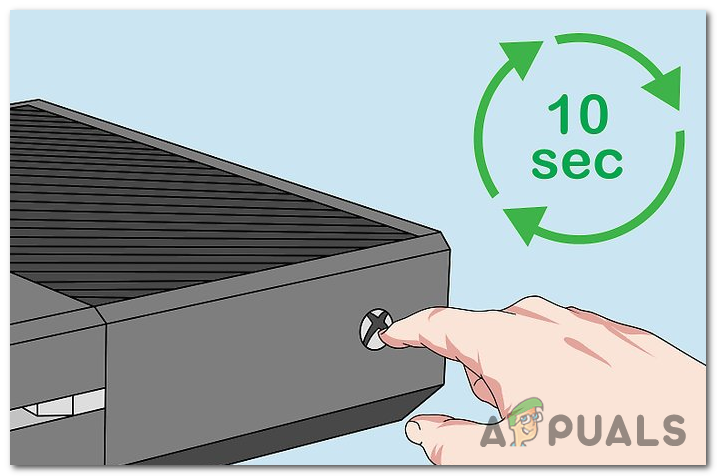Alguns usuaris de consoles de PS4 i Xbox One informen que acaben veient el ‘ Error de Netflix NW-4-7 'Cada vegada que intenten transmetre contingut mitjançant l'aplicació Netflix. Aquest codi d'error en concret apunta cap a la informació del dispositiu amfitrió que cal actualitzar o cap a un problema de connectivitat.

Error de Netflix NW-4-7 a Ps4 i Xbox One
Atès que un dels culpables més habituals que provocarà aquest error és el cas de dades mal emmagatzemades a la memòria cau, haureu d'iniciar la guia de resolució de problemes tancant la sessió de l'aplicació Netflix i iniciant la sessió de nou per esborrar les dades temporals relacionades amb el vostre compte. Si això no funciona, penseu en reiniciar o fins i tot restablir el dispositiu de xarxa.
Tot i això, si només esteu trobant aquest problema quan esteu connectat a determinades xarxes, heu d’investigar qualsevol restricció de xarxa. Els hotels, les escoles i altres tipus de xarxes públiques solen bloquejar els clients de transmissió per tal de preservar l’amplada de banda.
En algunes circumstàncies, la vostra consola també pot activar el ' Error de Netflix NW-4-7 ‘A causa d’un DNS per defecte inconsistent. En aquest cas, la millor esperança per solucionar el problema és canviar a DNS públic de Google .
Si el problema s’origina a causa de les dades temporals emmagatzemades per la consola, hauríeu de poder solucionar-lo fent que la consola s’encengués per poder esgotar els condensadors de potència i esborrar les dades temporals relacionades amb el firmware.
Mètode 1: tancar la sessió de Netflix
Independentment de la plataforma en què us trobeu amb el problema, hauríeu de començar per esborrar un problema genèric de l’aplicació Netflix més freqüentment causat pels fitxers temporals que manté l’aplicació Netflix. Per fer-ho, tot el que heu de fer és tancar la sessió de Netflix abans de tornar a iniciar la sessió. Aquest procés acabarà esborrant els fitxers temporals que actualment s’emmagatzemen per al compte connectat.
Nota: La solució següent és universal i hauria de funcionar independentment de la plataforma amb què tingueu problemes.
Aquí teniu una guia ràpida sobre com tancar la sessió de Netflix per esborrar els fitxers temporals:
- Des de la pantalla inicial de Netflix, localitzeu la fila del menú i premeu el botó B (a Xbox One) o el botó X (a PS4) per accedir-hi.
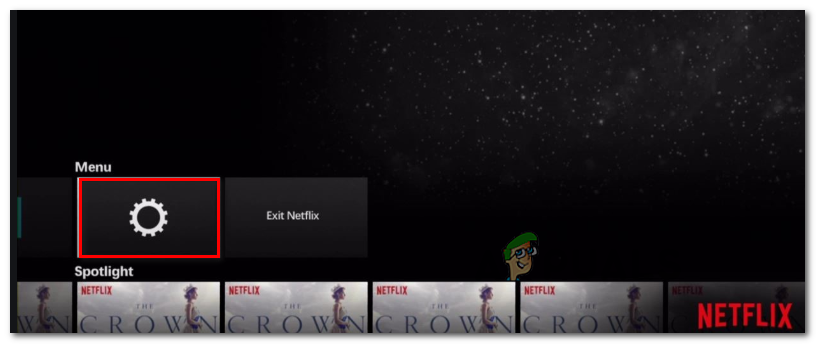
Accedint al menú Configuració
- Després d’accedir al menú de configuració, seleccioneu Tanca sessió de la llista d’elements.
Nota: En cas que no pugueu localitzar la icona Gear a Xbox One, premeu la següent seqüència de fletxes per tancar la sessió automàticament:Amunt, amunt, avall, avall, esquerra, dreta, esquerra, dreta, amunt, amunt, amunt, amunt
- Un cop hàgiu tancat la sessió correctament, torneu a iniciar la sessió amb les mateixes credencials del compte i veureu si Error de Netflix NW-4-7 'Encara apareix quan intenteu reproduir contingut des de l'aplicació Netflix.
En cas que encara es produeixi el mateix problema, baixeu a la següent correcció potencial següent.
Mètode 2: elimineu les restriccions de xarxa (si escau)
Tingueu en compte que és possible que vegeu aquest error a les xarxes públiques pel fet que l’aplicació Netflix està bloquejada. Això és molt probable si només us trobeu amb el problema una vegada que esteu fora de la vostra xarxa domèstica (en un hotel, un centre hospitalari o una xarxa de treball).
Alguns administradors de xarxa s'asseguraran que els clients de transmissió com Netflix, Amazon Prime i HBO Go es bloquegen intencionadament per estalviar amplada de banda. Això és molt comú amb hotels, escoles i xarxes públiques en general.
Si creieu que aquest escenari és aplicable, teniu dos camins a seguir:
- Parleu amb l'administrador de la xarxa i demaneu-li que aixequi les restriccions aplicades a Netflix.
- Utilitzeu una xarxa diferent: podeu crear un punt d'accés des del telèfon mòbil només per provar aquesta teoria.
Si aquest mètode no és aplicable al vostre escenari concret, aneu a la següent correcció potencial següent.
Mètode 3: Reinici del router / mòdem
En algunes circumstàncies, aquest problema es pot veure afavorit per una incoherència de xarxa causada pel vostre enrutador o mòdem. Si cap dels mètodes anteriors no us ha ajudat, és possible que pugueu solucionar el problema reiniciant l'encaminador o restablint-lo.
La millor manera de començar és mitjançant un simple reinici, ja que això no anul·larà cap configuració personalitzada que hàgiu establert anteriorment. Per fer-ho, només cal canviar el dispositiu Desactivat mitjançant el botó físic que normalment es troba a la part posterior.
Després de fer això, desconnecteu el cable d'alimentació i espereu almenys 30 segons per assegurar-vos que els condensadors de potència estan completament drenats.

Una demostració de reiniciar el router / mòdem
Després de reiniciar el router / mòdem, torneu a obrir l'aplicació Netflix i comproveu si el problema s'ha resolt. Per si encara veieu el mateix ' Error de Netflix NW-4-7 ', Considereu fer un restabliment del router.
Per fer-ho, és probable que necessiteu una agulla, un escuradents o un objecte similar per arribar al botó de restabliment de la part posterior del dispositiu de xarxa. Un cop l’arribeu, manteniu-lo premut durant almenys 10 segons o fins que vegeu que tots els LED frontals parpellegen alhora.

Restabliment del router
Però tingueu en compte que aquesta operació restablirà la configuració personalitzada que hàgiu establert prèviament per al vostre enrutador o mòdem (això inclou les credencials d’inici de sessió i els ports reenviats).
Després de restablir el dispositiu de xarxa, espereu que es restableixi l'accés a Internet i, a continuació, proveu de llançar de nou l'aplicació Netflix des de la consola per veure si el problema s'ha solucionat.
En cas que el problema encara aparegui, baixeu a la següent correcció potencial a continuació.
Mètode 4: utilitzar el DNS de Google
Resulta que el ‘ Error de Netflix NW-4-7 ‘També es pot produir per inconsistència amb el DNS (sistema de noms de domini). Resulta que el DNS per defecte pot acabar creant problemes de transmissió amb l’aplicació Netflix.
Diversos usuaris que es van trobar amb el mateix problema a Xbox One i Ps4 han aconseguit solucionar-lo mitjançant el DNS públic de Google. Tot i això, els passos per configurar-ho seran diferents en funció de la plataforma on tingueu el problema.
Però, independentment de si veieu Error de Netflix NW-4-7 ‘Error a PS4 o Xbox One, hem creat dues guies separades per adaptar-se als dos escenaris:
Aplicar el DNS públic de Google a Xbox One
- Des del tauler principal, premeu el botó Xbox del controlador per obrir el menú de la guia. A continuació, accediu al fitxer Configuració menú.
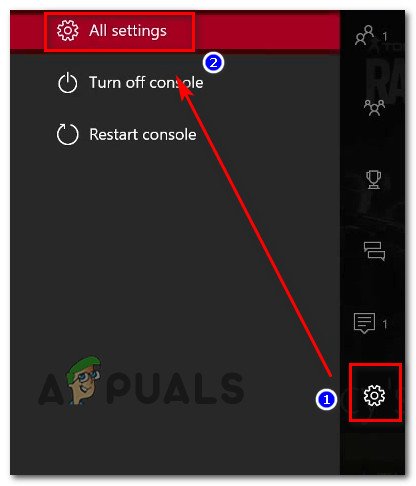
Accedint al menú Configuració de Xbox One
- Dins del Configuració , accediu al menú Xarxa seleccioneu el submenú Configuració avançada i premeu el botó X.
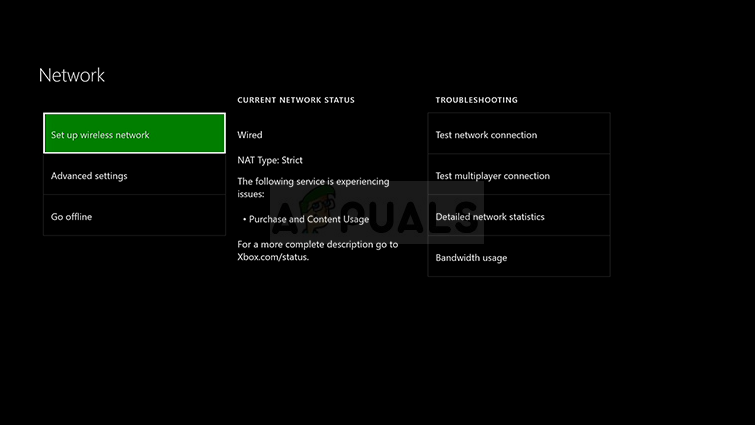
Configuració de xarxa avançada de Xbox ONE
- A continuació, trieu Configuració de DNS i seleccioneu manual a la llista d’opcions disponibles.
- Un cop estigueu dins del Configuració de DNS menú, conjunt 8.8.8.8 com el DNS primari i 8.8.4.4 per al DNS secundari.
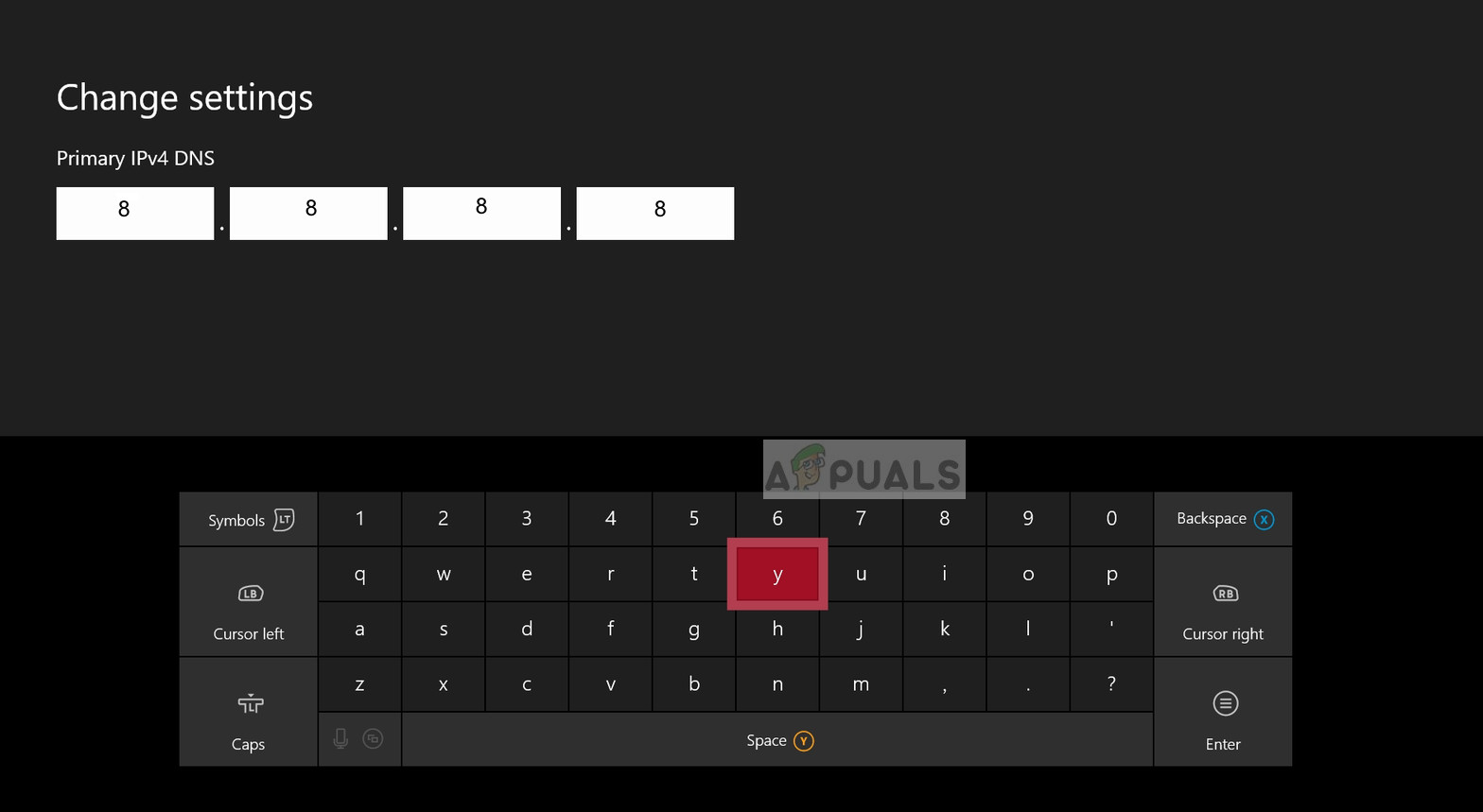
Configuració de DNS de Google: Xbox
Nota: També podeu utilitzar l'adreça DNS per a IPV6 si voleu:
DNS primari - 208.67.222.222 DNS secundari - 208.67.220.220
- Deseu els canvis que acabeu de fer i reinicieu la consola per veure si Aplicació Netflix comença a funcionar normalment un cop finalitzada la següent arrencada.
Aplicar el DNS públic de Google a PS4
- Des del tauler principal de la vostra PS4, accediu a Configuració menú.
- Des del Configuració , accediu al menú Xarxa menú i, a continuació, seleccioneu Configureu la connexió a Internet i premeu X per començar.
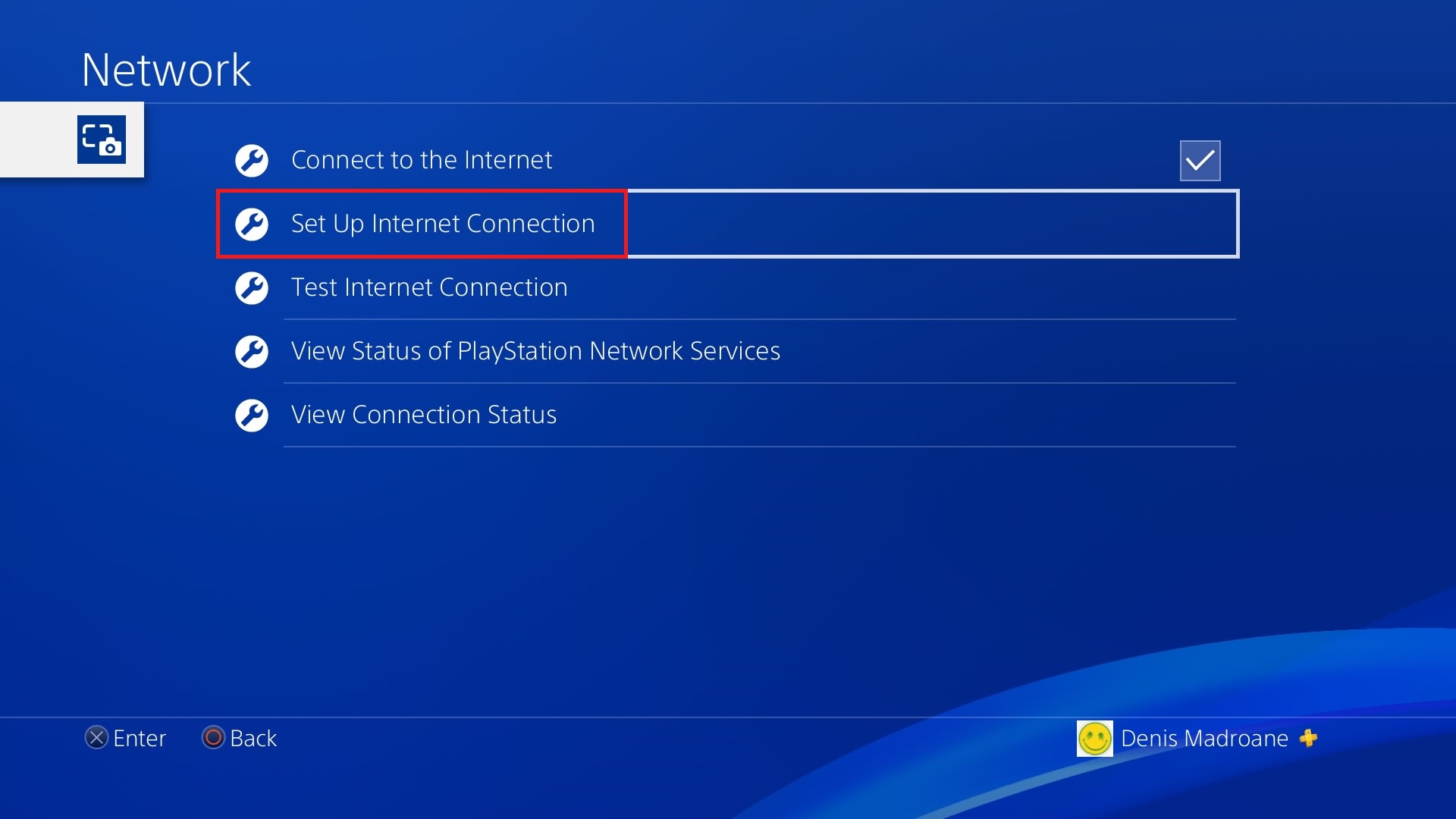
20171010144722
- A continuació, trieu Wi-Fi o LAN, segons el tipus de xarxa que utilitzeu (per cable o sense fils).
- Després d'arribar al menú següent, trieu Personalitzat, a continuació, configureu el fitxer adreça IP a Automàticament.
- Un cop se us demani que configureu el fitxer Nom d'amfitrió DHCP , configureu-lo a No especifiqueu .
- Dins del Configuració de DNS pantalla, configureu-lo a manual, a continuació, canvieu el fitxer DNS primari a 8.8.8.8 i la DNS secundari a 8.8.4.4 .
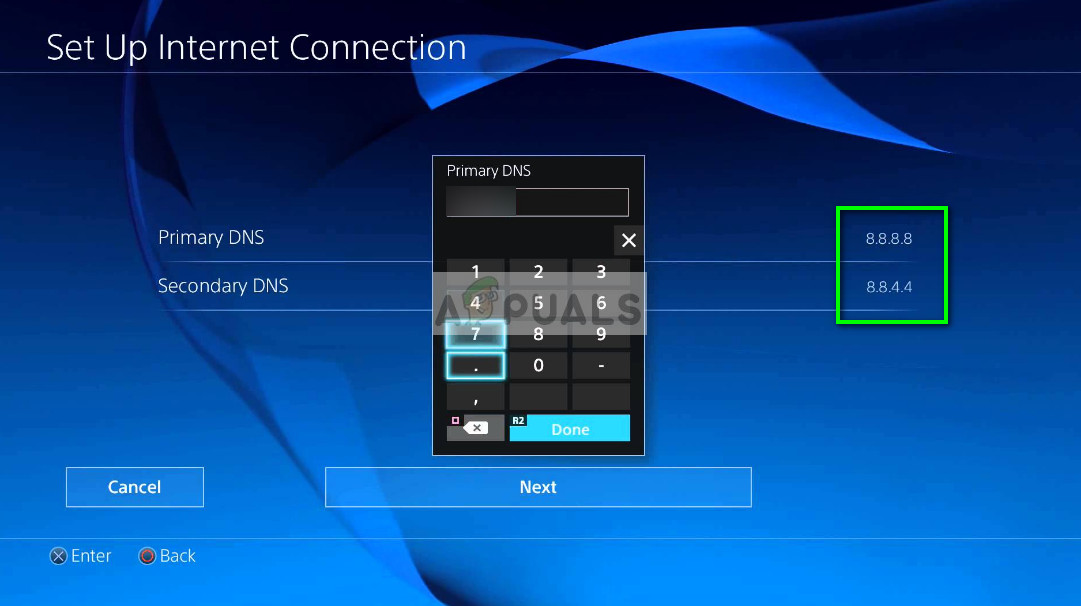
Configuració de DNS de Google: PS4
Nota: Si preferiu IPV6, utilitzeu aquests valors:
DNS primari - 208.67.222.222 DNS secundari - 208.67.220.220
- Deseu els canvis i reinicieu la consola i inicieu-la Netflix per veure si encara es produeix el mateix problema.
En cas que encara es produeixi el mateix problema, baixeu a la següent correcció potencial següent.
Mètode 5: Potenciar la consola
Si cap de les solucions possibles anteriors no ha funcionat, hi ha moltes possibilitats que el problema sigui causat per algun tipus de dades temporals danyades que s’emmagatzemen localment. Si aquest escenari és aplicable, hauríeu de ser capaç de solucionar el problema mitjançant un procediment de ciclisme de potència a la consola afectada que té problemes per transmetre contingut de Netflix.
Per fer-ho, seguiu una de les guies següents (la que és aplicable) per encendre la consola:
Realització d’un cicle d’alimentació a PS4
- Mantingueu premut el botó PS de la consola fins que vegeu Opcions d’alimentació .
- A continuació, seleccioneu Desactiveu l'opció PS4 des de la llista d’opcions.
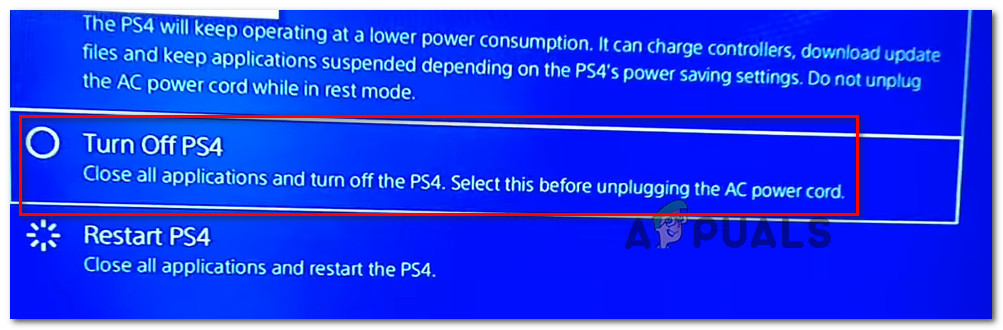
Desactivació de PS4
Nota: No l’utilitzeu Mode de repòs ja que no podreu completar el procediment del cicle de potència.
- Espereu fins que el LED frontal deixi de parpellejar, desconnecteu el cable d'alimentació i espereu almenys 30 segons per assegurar-vos que els condensadors de potència estan completament drenats.
- Torneu a connectar el cable d’alimentació i premeu el botó PS de la consola per tornar a arrencar-la.
- Un cop finalitzada l’inici, inicieu una altra vegada l’aplicació Netflix i comproveu si encara es produeix el mateix problema.
Realització d’un cicle d’alimentació a Xbox One
- Amb la consola completament engegada, premeu el botó Xbox (a la consola) i manteniu-la premuda durant 10 segons o fins que vegeu que el LED frontal ja no parpelleja.
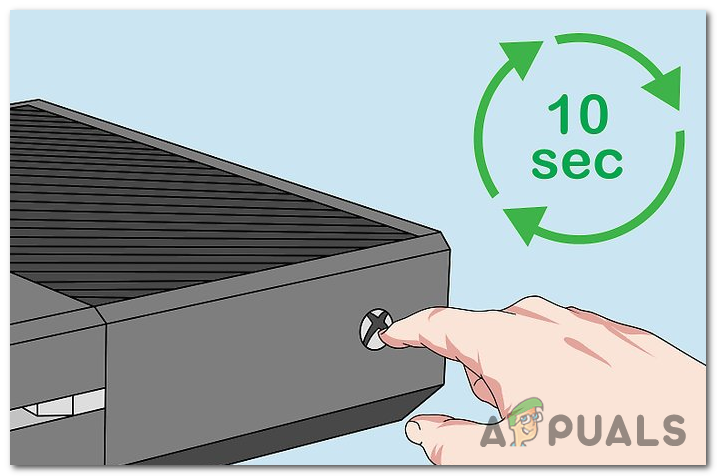
Consola Xbox One de ciclisme de potència
- Un cop la consola estigui totalment apagada, desconnecteu el cable d'alimentació i espereu 10 segons més per assegurar-vos que l'operació s'hagi completat.
- Torneu a engegar la consola de forma convencional i observeu si detecteu l'animació d'inici del registre. Si ho veieu, és una prova que el procediment s’ha completat amb èxit.

Animació inicial de Xbox One
- Un cop finalitzada l’inici, torneu a iniciar l’aplicació Netflix i comproveu si el problema ja està resolt.